- Хостинг
- Услуги
- Помощь
- Акции
Помощь
ISPmanager - Частые вопросы
В данной статье рассмотрим самые частые вопросы о работе в панели управления ISPmanager.
- Для чего использовать логин и пароль, которые приходят на e-mail при покупке VPS?
- Как разместить сайт на виртуальном сервере?
- Как создать базу данных виртуальном сервере?
- Как создать почтовые ящики виртуальном сервере?
- Что такое «Менеджер файлов»?
- Что такое расширения PHP, Perl, Python?
- Как настроить резервное копирование данных сервера?
Для чего использовать логин и пароль, которые приходят на e-mail при покупке VPS?
После покупки VPS на указанный при регистрации e-mail будет отправлено письмо с информацией и учетными данными для входа в ISPmanager.
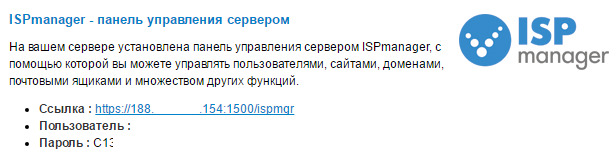
Перейдите по указанной ссылке, введите логин и пароль — вы окажетесь в личном кабинете панели управления ISPmanager.
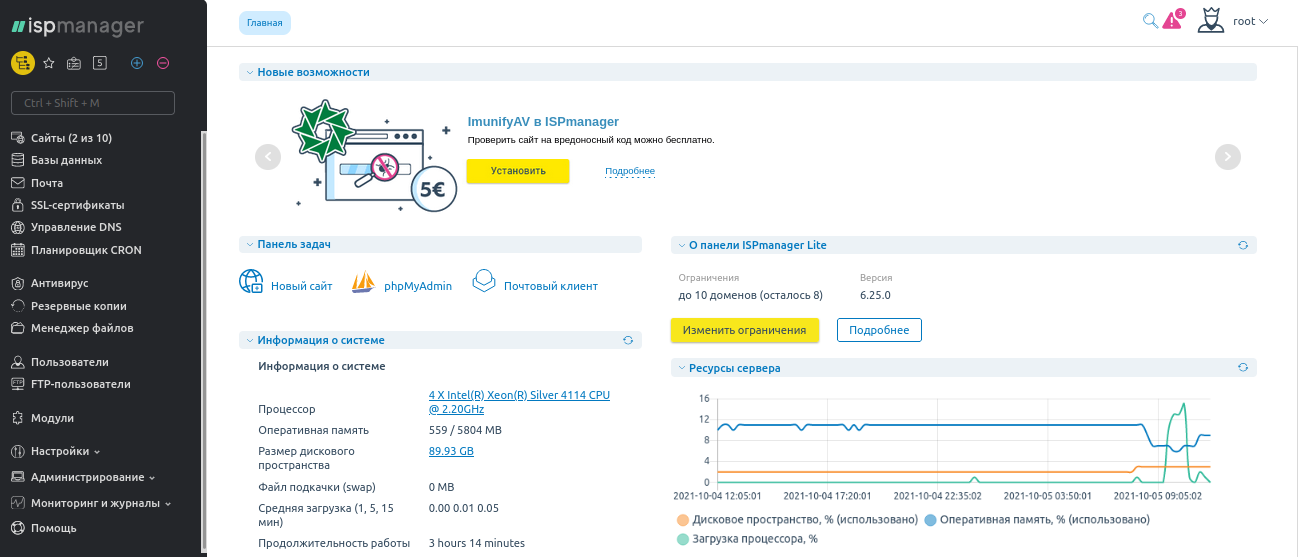
Как разместить сайт на виртуальном сервере?
Для размещения сайта на VPS необходимо создать сайт с основными настройками в ISPmanager, а затем загрузить файлы сайта на сервер.
Создание сайта в ISPmanager
Для доменного имени, к которому привязан ваш сайт, создайте запись в ISPmanager: зайдите в панель управления под своими учетными данными и перейдите в раздел Сайты и нажмите кнопку Создать сайт.
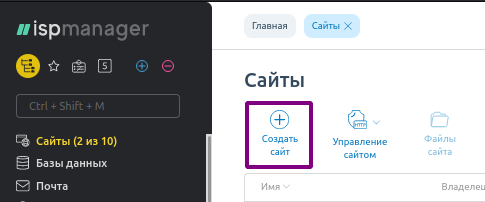
Заполните поля формы данными домена и нажмите Оk.
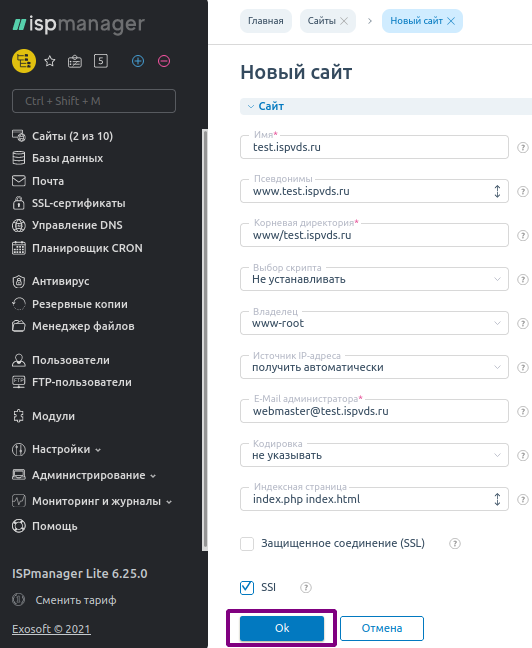
В списке сайтов появится запись о вашем домене. При этом автоматически создается новый пользователь (владелец домена) и домашняя директория для него на сервере.

Загрузка файлов сайта на сервер
Зайдите в ISPmanager в раздел Менеджер файлов и перейдите в корневую директорию вашего сайта /var/www/имя_владельца/data/www/имя_сайта. Или выделите домен в разделе Сайты и нажмите кнопку Файлы сайта.
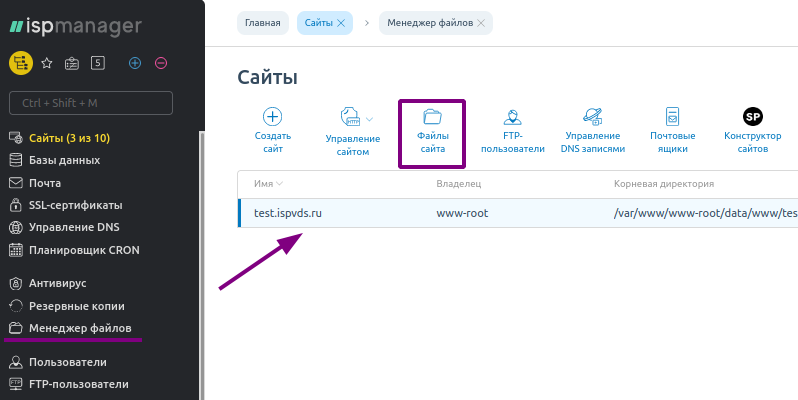

Нажмите кнопку Закачать на панели инструментов и выберите файлы для закачки.
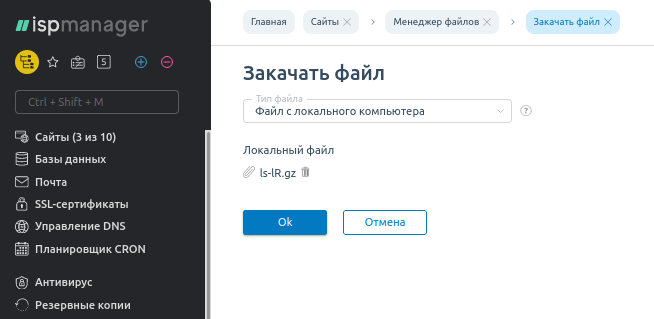
Как создать базу данных виртуальном сервере?
Зайдите в ISPmanager в раздел Базы данных и нажмите кнопку Создать базу данных на панели инструментов.
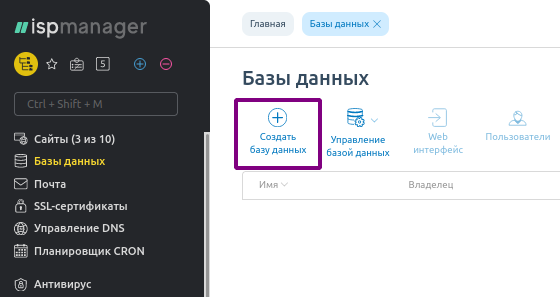
Заполните поля формы данными: введите имя базы данных, выберите владельца, кодировку и создайте нового пользователя для базы данных, если не создали его ранее.
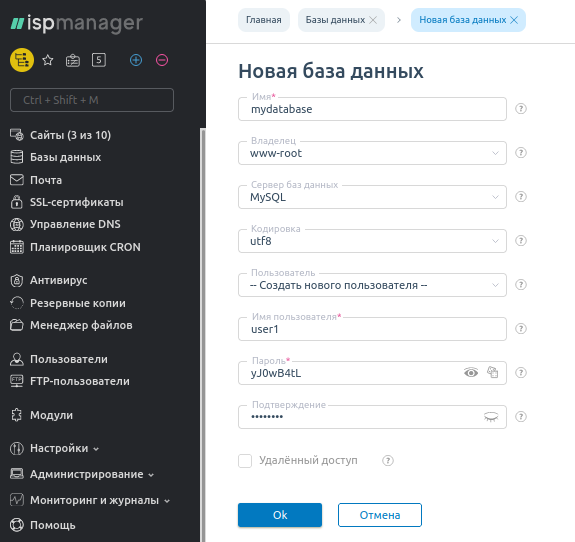
Нажмите Оk и убедитесь, что созданная вами база данных появилась в списке.
Как создать почтовые ящики виртуальном сервере?
Для создания почтового ящика на виртуальном сервере зайдите в ISPmanager в раздел Почта и нажмите кнопку Почтовые домены на панели инструментов.
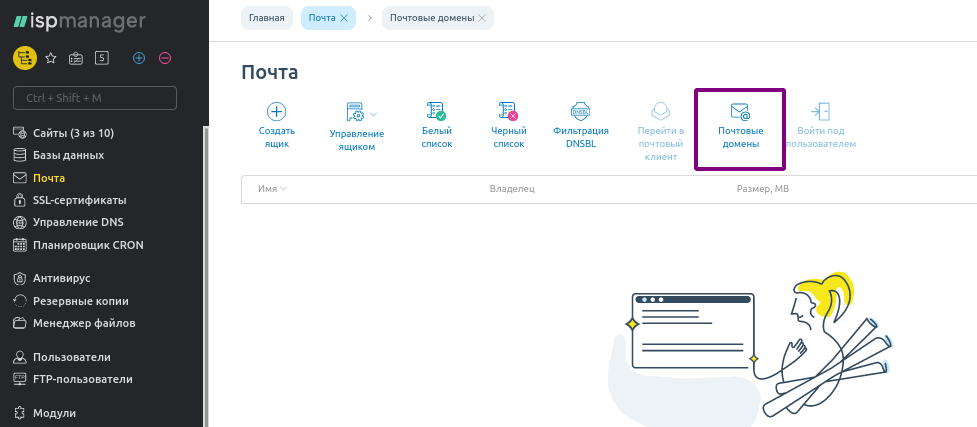
Нажмите кнопку Создать, заполните поля формы и нажмите Оk.
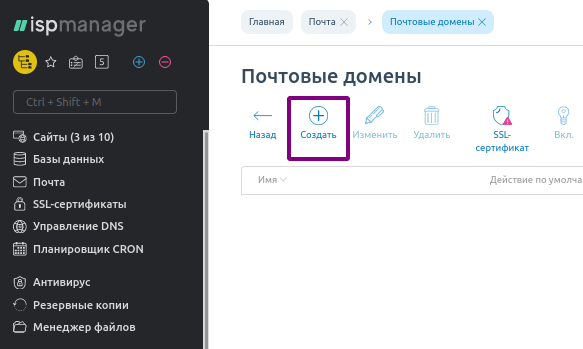
Удостоверьтесь, что в списке доменов появился созданный вами домен, вернитесь обратно в раздел Почта и нажмите кнопку Создать ящик.
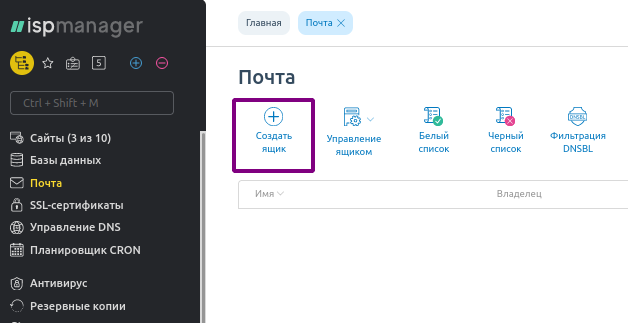
Заполните поля формы и нажмите Оk. Проверьте, что в списке почтовых ящиков появился созданный вами ящик.
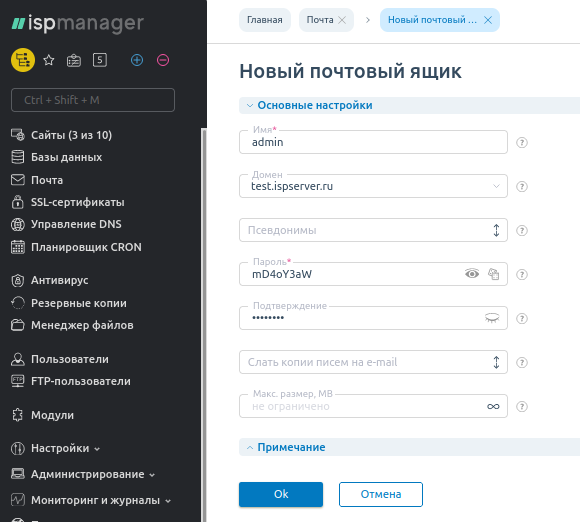
Что такое «Менеджер файлов»?
Раздел ISPmanager Менеджер файлов предназначен для работы с файлами, расположенными на сервере. Создавайте, загружайте с локального компьютера, редактируйте и удаляйте файлы и права доступа к ним через Менеджер файлов.
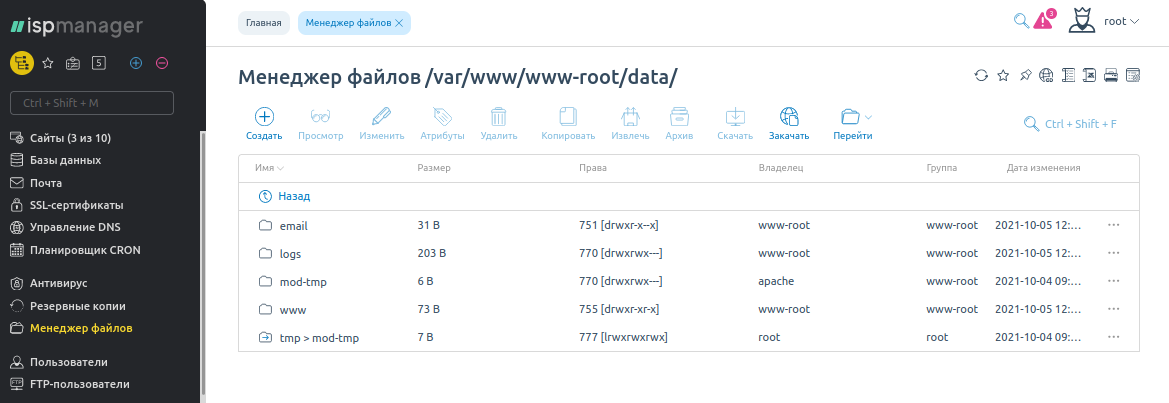
Что такое расширения PHP, Perl, Python?
Расширения предназначены для выполнения специальных задач на языках веб-программирования, например, для форумов, блогов, интернет-магазинов.
В ISPmanager работать с расширениями PHP можно в разделе Настройки — Настройки PHP. Выберите версию, для которой нужно установить расширение, и нажмите кнопку Управление расширениями на панели инструментов.
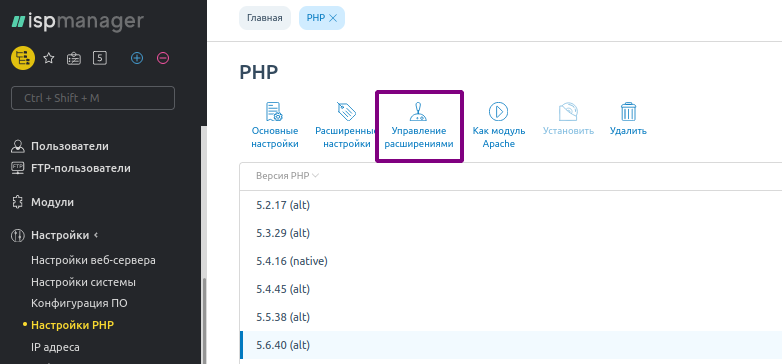
Просмотрите список установленных расширений, при необходимости выполните установку, выделив имя расширения и нажав кнопку Установить.
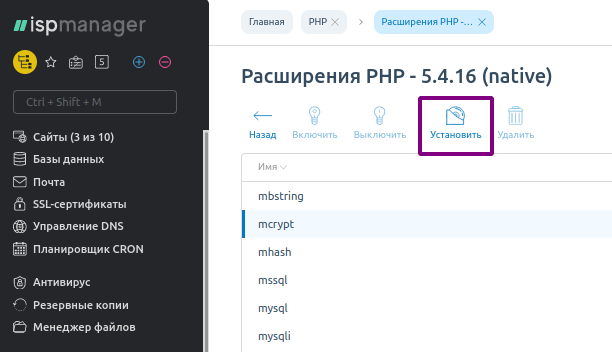
Управление расширениями Perl и Python доступно только в Меню ISPmanager 5 . Перейдите в меню, нажав значок над поисковой строкой:

В разделе Настройки web-сервера можно установить или удалить расширения.
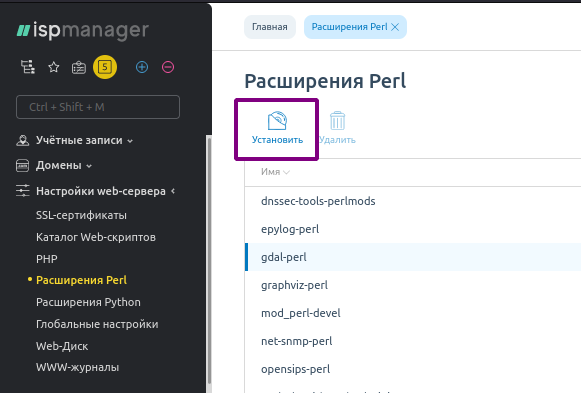
Как настроить резервное копирование данных сервера?
Зайдите в панель управления ISPmanager в раздел Резервные копии. Если резервное копирование не настроено, то вам будет предложено заполнить данные для настройки, нажмите Оk.
Поставьте галочку Включить резервное копирование и укажите путь к папке, в которой будут храниться копии (например, /var/backups).
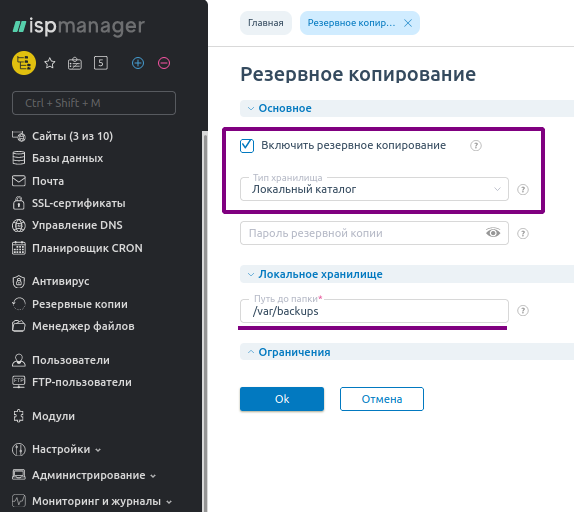
Отключить резервное копирование и управлять настройками вы можете в том же разделе Резервные копии.
